Agar sizning kompyuter o'yinlaringiz sekinroq ishlay boshlasa, ular juda oz fP-ni berishadi, shuningdek, o'yin davomida o'z-vaqti bilan osib qo'yadilar, balki protsessor sozlamalari, shuningdek protsessor sozlamalari, o'yinning o'zi ham. Muammo nimaga duch kelishi va profilaktika bosqichlarida barcha fikrlarni bajaring.
Qanday qilib o'yinlarni yo'q qilish kerak - video kartani sozlash
Ko'pchilik oldindan bilishadi, ular qaysi video kartalari kompyuterlarida yoki noutbuklarda o'rnatilgan bo'lsa, lekin sizning video adapteringiz bo'lsa, unda bu qadamlar:
- Kompyuter ekspeditorida boshlangan boshqaruv paneliga o'ting.

- Boshqarish panelida bir marta yuqoridagi o'ng tomondagi kichik qidiruv satrini toping. Agar tarkibiy qismlarni qidirish avtomatik ravishda boshlanmasa, unga "tizim" so'zini yozing.
Qidiruv natijalariga ko'ra ko'k kompyuter ikonkasi bilan "System" yorlig'ini toping. Davom etish uchun uni bosing.

- Siz tizim parametrlari bilan derazani ochasiz, keyinroq sizga yoqadi, shuning uchun uni yopishga shoshilmang. Hozirgacha ekranning chap tomonidagi minalar ro'yxatiga e'tibor bering "Qurilma menejeri" qatorini bosing.

- Ro'yxatdan "Video adapter" grafikasini tanlang.
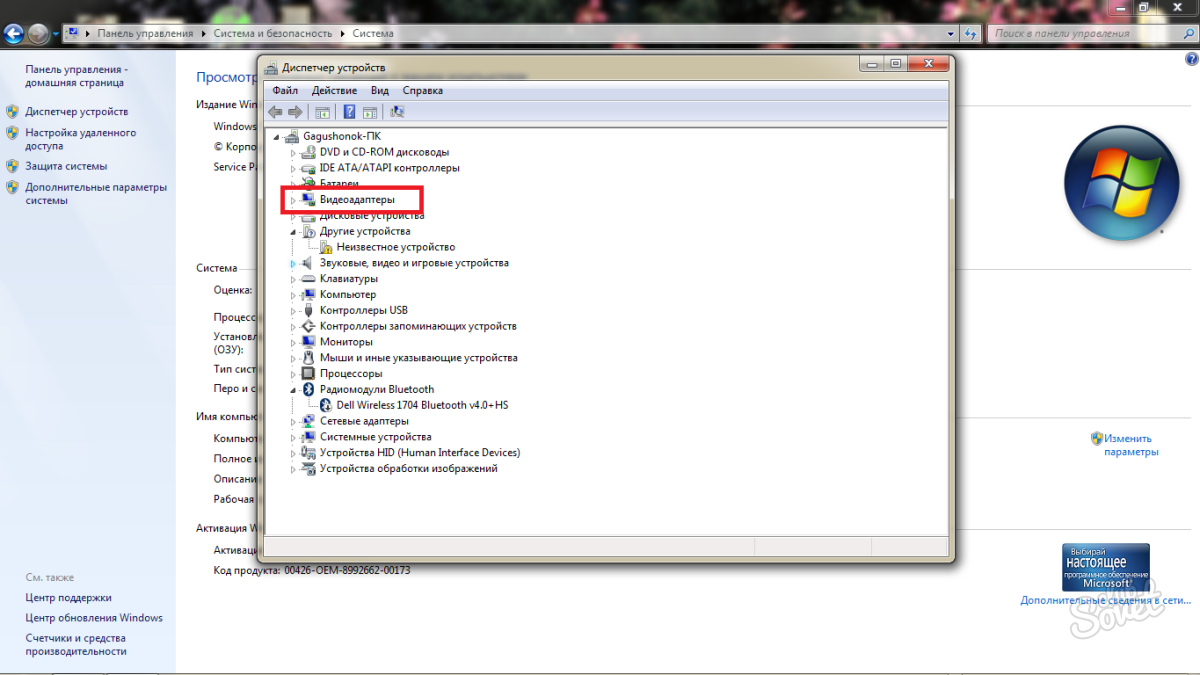
Siz kompyuteringiz yoki noutbukingizda bo'lgan barcha video kartalarni ochasiz. Video kartalar ikki xil bo'linadi:
- birlashtirilgan;
- diskret.
Birinchi guruh barcha protsessorlar bilan to'plamda sukut olib, Ikkinchi ishlab chiqaruvchi ikkinchi ishlab chiqaruvchilar ikkinchi ishlab chiqaradi: NVIDIA va AMD. Ushbu skrinshotda siz Intel HD grafikasi 5500 va nvidia geforce 920m video kartasi noutbukga kiritilganligini ko'rishingiz mumkin. Integratsiyalashgan video adapter har doim u bilan yangi o'yinlarda yoki o'rta grafika sozlamalari bilan o'ynashda juda zaif bo'lib qoladi. Diskret karta butun vazifalar bilan to'liq nusxalanadi. Agar sizda ham adapter bo'lsa, siz konfiguratsiya video kartasiga o'tishingiz mumkin. Agar siz faqat bittasini ko'rsangiz - keyingi bosqichni o'tkazib yuboring.

O'yinlar uchun NVIDIA kartalarini o'rnatish
Ushbu printsipga ko'ra, siz AMD video kartalarini osongina sozlashingiz mumkin, chunki u bir xil bo'lib qoladi.
- Boshlash uchun siz video karta uchun barcha drayverlarni yangilashingiz kerak. Ishlab chiquvchining rasmiy veb-saytiga o'ting va o'zingizning vazifa menejerida ko'rgan karta raqamingizni qo'lda kiriting. Kirgandan so'ng "Qidiruv" ni bosing. Siz yuklab olmagan barcha haydovchilar umuman ko'rsatiladi yoki o'z vaqtida yangilanmadi. Barcha talab qilingan komponentlarni o'rnating.

- Endi kompyuteringizning patnisini oching va u erda Nvidia tasvirchasini toping, u har doim yashil ranglarda.

- IT-ni o'ng tugmachasini bosing va qalqib chiquvchi ro'yxatda "Open Nvidia boshqaruv panelini" tanlash.

- "Rasmni sozlash bilan sozlash" birinchi qismini bosing. Bu erda siz sifat va ishlash ustuvorliklarini tartibga solishingiz mumkin. Ikkinchidan muammoga duch kelganingiz uchun, keyin ushbu parametrlarni unumdorlikka yo'naltiring. Buning uchun uchinchi elementni bosing "Shaxsiy parametrlar ... diqqat bilan ...".

- Slayderni "muvozanat" holatiga tarjima qiling. Ammo ta'kidlash qayd eting, og'ir panjara va FPS bilan 15-sonli slayderni butunlay tark etish yaxshiroqdir. Shunday qilib, o'yinning ishlashi ko'tariladi, ammo chizilgan to'qimachilik va belgilarning sifati yomonlashadi. "Qo'llash" tugmachasini bosishni unutmang.

- Endi "3D parametrlarini boshqarish" bo'limiga o'ting. "Global parametrlar" yorlig'iga o'ting.

- Afzal ko'rgan grafiklarni protsessor satrini bosing. Siz diskret video kartangizga ega ekanligingizga ishonch hosil qiling, ya'ni "NVIDIA protsessor". Agar siz kartangizning sifati haqida ishonchingiz komil bo'lmasa, masalan, geforce 300, 400 va 500 seriyangiz bo'lsa, unda video adapterni burab, u tomonga burilish yaxshiroq ekanligini hal qiladi jarayonda.

- "Fizik konfiguratsiyani o'rnatish" so'nggi qismida haydovchilar drayverlarini o'rnating. Endi sizning video kartangiz o'yinlar bilan ishlash uchun qayta qurish, keyingi bosqichga xavfsiz o'tishingiz mumkin.

O'yinlarni qanday qilib yo'q qilish kerak - o'yin sozlamalarini o'rnating
- Birinchidan, Internet tarmog'ingizdagi Internet tarmog'idagi tizimning tizimli talablarini sotib oling. Endi video kartangizni bilish, boshqaruv paneli orqali "Tizim" bo'limiga o'ting.
Siz protsessoringiz va qo'chqoringizning parametrlarini ko'rasiz. Agar bu hech bo'lmaganda kamida minimal o'yin talablariga javob bersa, uni ichki menyuda qayta qurishga harakat qiling.

- Juda kichkina fps beradigan o'yiningizga o'ting, sozlamalarni bosing. Har qanday o'yinda "grafikaning sifati" element mavjud, uni "past" qiymatga qo'yadi, shuningdek, agar mavjud bo'lsa, uch tozaliqni uzing.

- Qo'shimcha grafikalar sozlamalarida siz ishlashni talab qiladigan barcha jarayonlarni o'chirib qo'yishingiz kerak, ular tarkibiga quyidagilar kiradi, Suv tafsilotlari, tumanlar, tumanlar, to'qima filtrlash, shuningdek qo'shimcha video effektlar. Bularning barchasini o'chiring yoki past qiymatlarni o'rnating.

- Sozlamalardan foydalanish va sozlamalardan chiqish uchun FPSning qiymatini oshirish kerak va lag to'xtamasligi kerak.
- Agar ushbu mahsulot yordam bermasa, unda o'yin qaysi RAM o'yinini talab qiladi. Boshqarish paneliga o'ting va qidiruv panelida "dispetcher" ni kiriting. "Vazer menejerida ishlaydigan jarayonlar" ro'yxatida toping va uni bosing.

- "Jarayonlar" yorlig'iga o'ting.

- Endi chapdagi ustunda o'yinning nomini toping va o'ng tomonda siz iste'mol qiladigan juda ko'p xotira ko'rasiz. Agar bu deyarli barcha qo'chqoringiz bo'lsa, unda yangi uylar qo'chishini sotib olish haqida jiddiy o'ylab ko'rishingiz kerak.

Bundan tashqari, Lagsning sababi protsessorga notekis yuk bo'lishi mumkin. Uni qanday tuzatish haqida ushbu maqolani o'qing: CPU boshqaruvidan qanday foydalanish kerak.
Kompyuter tarkibiy qismlarini o'z vaqtida o'zgartirish va drayverlarni yangilashni unutmang.































